윈도우 11 사용자라면 반드시 알아야 할 긴급 이슈가 있습니다. 10월 업데이트 이후 복구 환경 진입 시 키보드나 마우스가 작동하지 않는 오류가 다수 보고되고 있습니다. 이 치명적인 문제는 시스템 복구 자체를 불가능하게 만들어 소중한 데이터 손실로 이어질 수 있습니다. 본 가이드에서는 이 윈도우 11 복구 환경 오류의 핵심 원인을 분석하고, 비상 복구 USB 제작 방법과 키보드/마우스 오류 해결 전략까지, 여러분의 시스템을 안정적으로 지킬 수 있는 모든 해결법을 꼼꼼하게 알려드립니다.
📋 윈도우 11 복구 환경 문제의 핵심 원인과 증상
![[긴급 해결] 윈도우 11 복구 환경 키보드/마우스 오류: 원인 분석부터 복구 USB 제작 및 해결법까지 2 📋 윈도우 11 복구 환경 문제의 핵심 원인과 증상](https://unsemind.com/wp-content/uploads/2025/10/blomi_generated_1761043828665_1r1etg_0_agxep2wlfb-optimized.jpg)
윈도우 11 복구 환경에서 키보드와 마우스가 작동하지 않는 주된 원인은 2025년 10월에 배포된 KB5066835 누적 업데이트 때문이에요. 이 업데이트를 설치한 후 WinRE(Windows Recovery Environment)로 진입하면, 운영체제 안에서는 멀쩡하던 USB 키보드와 마우스가 갑자기 먹통이 되는 현상이 나타납니다.
주요 증상 및 원인 분석
- USB 장치 먹통: WinRE 진입 시 USB 키보드 및 마우스가 인식되지 않아요.
- 특정 버전 영향: Windows 11 24H2, 25H2 버전 및 Windows Server 2025 사용자에게서 주로 발생하고 있어요.
- USB 인식 모듈 손상 추정: 전문가들은 WinRE의 USB 인식 모듈 손상 가능성을 높게 보고 있습니다.
- 마이크로소프트 패치: 마이크로소프트도 이 문제를 인지하고 KB5070773 패치를 배포했지만, 아직 모든 문제가 해결된 것은 아니에요.
실제로 제가 얼마 전 업데이트 후 복구 환경에 진입했다가 키보드가 먹통이 되어 정말 당황했던 경험이 있어요. 다행히 미리 준비해둔 복구 USB 덕분에 문제를 해결할 수 있었죠.
⚠️ KB5066835 업데이트의 추가 오류
KB5066835 업데이트는 복구 환경 문제 외에도 다양한 오류를 일으키고 있다는 보고가 있어요.
- 로컬호스트 접속 불가: 특정 네트워크 환경에서 로컬호스트 접속이 어려워질 수 있습니다.
- 파일 탐색기 오작동: 미리보기 창이 제대로 작동하지 않는 현상이 발생하기도 해요.
- 게임 성능 저하: 일부 사용자들은 게임 플레이 시 성능 저하를 경험했다고 합니다.
🛠️ 컴퓨터 고장 시 필수 준비물: 윈도우 복구 USB 제작 가이드
![[긴급 해결] 윈도우 11 복구 환경 키보드/마우스 오류: 원인 분석부터 복구 USB 제작 및 해결법까지 3 🛠️ 컴퓨터 고장 시 필수 준비물: 윈도우 복구 USB 제작 가이드](https://unsemind.com/wp-content/uploads/2025/10/blomi_generated_1761043828751_bijuxy_0_k3z253hz1m-optimized.jpg)
컴퓨터가 갑자기 멈추거나 윈도우가 제대로 시작되지 않을 때를 대비하여 ‘윈도우 복구 USB’를 미리 만들어두는 것은 매우 중요해요. 마치 비상약을 준비해두는 것처럼, 복구 USB는 컴퓨터에 문제가 생겼을 때 시스템을 초기화하거나 복구하는 데 꼭 필요한 존재입니다.
복구 USB 제작 준비물
- 정상 작동 PC: 복구 USB를 만들 다른 컴퓨터가 필요해요.
- USB 메모리: 최소 8GB 이상의 USB 메모리를 준비해주세요.
- USB 메모리는 제작 과정에서 모든 데이터가 지워지므로, 중요한 자료가 없는 깨끗한 상태로 준비해야 합니다.
📝 복구 USB 제작 단계
- 미디어 생성 도구 다운로드: 마이크로소프트 공식 웹사이트에서 ‘윈도우 11 미디어 생성 도구’를 검색하여 다운로드하고 실행하세요.
- 옵션 선택: 도구를 실행한 후, 화면 안내에 따라 ‘다른 PC용 설치 미디어 만들기’ 옵션을 선택합니다.
- USB 드라이브 지정: 연결된 USB 드라이브를 정확하게 지정하고 다음 단계를 진행합니다.
- 제작 완료: 지시에 따라 진행하면 복구 USB 제작이 완료됩니다.
미리 복구 USB를 만들어두니, 갑작스러운 컴퓨터 고장에도 당황하지 않고 침착하게 대처할 수 있었어요. 마치 든든한 보험을 들어둔 기분이었죠.
🔄 윈도우 복구 USB를 활용한 시스템 초기화 및 문제 해결
![[긴급 해결] 윈도우 11 복구 환경 키보드/마우스 오류: 원인 분석부터 복구 USB 제작 및 해결법까지 4 🔄 윈도우 복구 USB를 활용한 시스템 초기화 및 문제 해결](https://unsemind.com/wp-content/uploads/2025/10/blomi_generated_1761043826869_lszgo4_0_h1jyt5luhd-optimized.jpg)
윈도우 11에서 복구 환경에 문제가 생겨 키보드나 마우스가 작동하지 않을 때도, 복구 USB만 있다면 시스템을 초기화하고 문제를 해결할 수 있어요. 복구 USB는 윈도우가 정상적으로 부팅되지 않는 상황에서도 시스템에 접근할 수 있는 비상용 열쇠와 같습니다.
복구 USB 활용 절차
- USB 연결 및 부팅: 문제가 발생한 컴퓨터에 복구 USB를 연결하고, BIOS 또는 UEFI 설정에서 부팅 순서를 USB로 변경하세요.
- 복구 환경 진입: 컴퓨터를 다시 시작하면 USB로 부팅이 되고, 윈도우 설치 화면이 나타날 거예요. 여기서 ‘다음’을 누르지 말고, 왼쪽 아래에 있는 **‘컴퓨터 복구’**를 클릭합니다.
- 옵션 선택: ‘문제 해결’, ‘PC 초기화’ 등의 옵션이 나타나는데, 여기서 원하는 옵션을 선택하여 시스템을 초기화하거나 복구할 수 있어요.
📊 PC 초기화 옵션 비교
| 구분 | 내 파일 유지 | 모든 항목 제거 | |
|---|---|---|---|
| 설명 | 개인 파일은 그대로 두고 윈도우만 다시 설치해요. | 컴퓨터를 완전히 초기 상태로 되돌려요. | |
| 장점 | 중요한 파일을 보존하면서 시스템을 복구할 수 있어요. | 깨끗한 상태로 윈도우를 다시 시작할 수 있어요. | |
| 단점 | 일부 설정이나 앱은 유지될 수 있어요. | 모든 데이터가 삭제되므로 백업이 필수예요. |
저는 ‘내 파일 유지’ 옵션을 선택해서 중요한 문서와 사진들을 안전하게 보존할 수 있었어요. 덕분에 복구 후에도 바로 업무를 이어갈 수 있었죠.
- 드라이브 정리 옵션: ‘모든 항목 제거’ 선택 시 ‘드라이브를 완전히 정리’ 옵션이 나타나는데, 이는 데이터를 안전하게 삭제하는 기능이지만 시간이 오래 걸릴 수 있으니 참고해주세요.
🔍 복구 환경 진입 불가 및 키보드/마우스 인식 오류 해결 전략
![[긴급 해결] 윈도우 11 복구 환경 키보드/마우스 오류: 원인 분석부터 복구 USB 제작 및 해결법까지 5 🔍 복구 환경 진입 불가 및 키보드/마우스 인식 오류 해결 전략](https://unsemind.com/wp-content/uploads/2025/10/blomi_generated_1761043826870_wwp32c_0_10lavablo5-optimized.jpg)
윈도우 11 업데이트 후에 복구 환경 진입이 안 되거나 키보드와 마우스가 먹통이 되는 상황은 정말 답답할 수 있어요. 하지만 너무 걱정 마세요! 지금부터 차근차근 문제 해결을 위한 즉각적인 대처 방안을 알려드릴게요.
즉각적인 대처 방안
- Windows 복구 드라이브 생성: 다른 정상적인 PC를 이용해서 ‘Windows 복구 드라이브’를 미리 만들어두세요.
- 윈도우가 아예 부팅이 안 될 때도 USB로 부팅하여 문제 진단, 복구, 재설치까지 할 수 있는 비상용 도구예요.
- 업데이트 일시 중지: 업데이트 때문에 문제가 생겼다면, 당분간 업데이트를 멈추는 것이 좋아요.
- 특히 업무용 PC나 중요한 장비라면 자동 업데이트를 잠시 멈추거나, 네트워크를 ‘미터링된 연결’로 설정하여 강제 업데이트를 막아두세요.
- PS/2 포트 활용: 데스크탑을 사용한다면 PS/2 키보드나 마우스를 임시로 사용해보세요.
- PS/2 장치는 이번 문제의 영향을 받지 않으므로 유용하게 활용할 수 있습니다.
- BIOS/UEFI 설정 변경: BIOS/UEFI 설정에서 ‘USB Legacy/Legacy USB Support’ 옵션을 활성화해보세요.
- 이 옵션은 BIOS 레벨에서 USB 입력을 에뮬레이트하여 일시적으로 문제를 우회할 수 있게 도와줍니다.
실제로 제가 PS/2 키보드를 연결해보니 복구 환경에서 정상적으로 작동해서 정말 놀랐어요. 임시방편으로 큰 도움이 되었죠.
- 수정 패치 설치: 마이크로소프트에서 배포하는 수정 패치(예: KB5070773)가 나오면, 바로 수동으로 다운로드하여 설치하는 것도 잊지 마세요.
- 데이터 백업: 혹시 모를 상황에 대비해서, 중요한 데이터는 외장 저장 장치나 클라우드에 미리 백업해두는 것이 가장 안전합니다.
Microsoft Windows 문제 해결 더 알아보기
📌 향후 문제 예방을 위한 윈도우 관리 및 업데이트 관리 팁
![[긴급 해결] 윈도우 11 복구 환경 키보드/마우스 오류: 원인 분석부터 복구 USB 제작 및 해결법까지 6 📌 향후 문제 예방을 위한 윈도우 관리 및 업데이트 관리 팁](https://unsemind.com/wp-content/uploads/2025/10/blomi_generated_1761043826877_q6q6ki_0_bxiatxcwel-optimized.jpg)
윈도우를 오랫동안 문제없이 사용하고 싶다면, 꾸준한 관리와 업데이트 점검이 필수예요. 특히 윈도우 복구 환경 관련 문제는 생각보다 자주 발생하기 때문에, 평소에 몇 가지 팁을 알아두면 당황하지 않고 대처할 수 있습니다.
윈도우 관리 핵심 팁
- 업데이트 정책 검토: 자동 업데이트가 편리하지만, 때로는 예기치 않은 오류를 일으킬 수 있어요.
- 중요한 시스템이라면 업데이트를 바로 적용하기보다는, 테스트 환경에서 먼저 안정성을 검증한 후에 배포하는 것이 안전합니다.
- 복구 드라이브 상시 준비: 윈도우 업데이트 후 문제가 발생했을 때를 대비해서 복구 드라이브를 미리 만들어두는 것이 좋아요.
- 업데이트 일시 중지 활용: 윈도우 설정에서 업데이트를 일시 중지하거나, 네트워크를 ‘미터링된 연결’로 설정하여 강제 업데이트를 막을 수 있습니다.
- 윈도우 Home 버전 사용자는 업데이트 제어가 제한적이지만, 이런 방법들을 활용하면 어느 정도는 업데이트 시점을 조절할 수 있어요.
저는 중요한 작업이 있을 때는 항상 업데이트를 미터링 연결로 설정해두고 있어요. 덕분에 갑작스러운 업데이트로 인한 불안감 없이 작업에 집중할 수 있답니다.
- 정기적인 데이터 백업: 중요한 데이터는 항상 백업해두는 습관을 들이는 것이 중요해요.
- 윈도우 업데이트나 시스템 오류로 인해 데이터가 손실될 가능성은 언제나 존재하니까요. 외장 저장 장치나 클라우드 서비스를 이용해서 데이터를 안전하게 보관해두세요.
💡 마무리
![[긴급 해결] 윈도우 11 복구 환경 키보드/마우스 오류: 원인 분석부터 복구 USB 제작 및 해결법까지 7 💡 마무리](https://unsemind.com/wp-content/uploads/2025/10/blomi_generated_1761043829181_asfdse_0_j0aljo8isr-optimized.jpg)
지금까지 윈도우 11 복구 환경 문제의 원인부터 복구 USB 제작 방법, 그리고 키보드 오류 해결 전략과 예방 팁까지 자세히 알아보았습니다. 윈도우 업데이트는 시스템 안정성과 보안을 위해 중요하지만, 때로는 예기치 않은 문제를 일으킬 수도 있어요.
따라서 미리 복구 USB를 제작해두고, 중요한 데이터는 항상 백업하는 습관을 들이는 것이 중요합니다. 만약 복구 환경에서 키보드나 마우스가 작동하지 않는 문제가 발생하더라도, 오늘 알려드린 해결 전략들을 활용하여 당황하지 않고 침착하게 대처하시기를 바랍니다. 꾸준한 관심과 관리가 여러분의 윈도우 11 시스템을 더욱 튼튼하게 지켜줄 것입니다.
자주 묻는 질문
윈도우 11 복구 환경에서 키보드와 마우스가 작동하지 않는 이유는 무엇인가요?
2025년 10월에 배포된 KB5066835 누적 업데이트가 WinRE(Windows Recovery Environment)의 USB 인식 모듈을 손상시켜 발생할 수 있습니다.
윈도우 복구 USB는 왜 미리 만들어두어야 하나요?
컴퓨터가 갑자기 멈추거나 윈도우가 제대로 시작되지 않을 때 시스템을 초기화하거나 복구하는 데 필요하며, 비상 상황에 대비하는 것과 같습니다.
복구 USB를 사용하여 시스템을 초기화할 때 어떤 옵션을 선택해야 하나요?
‘PC 초기화’를 선택한 후 ‘내 파일 유지’ (개인 파일 유지) 또는 ‘모든 항목 제거’ (컴퓨터 완전 초기화) 중에서 선택할 수 있습니다. 중요한 파일은 미리 백업해야 합니다.
윈도우 업데이트 후 복구 환경 진입이 안 될 때 어떻게 해야 하나요?
다른 정상적인 PC를 이용하여 ‘Windows 복구 드라이브’를 만들고, BIOS/UEFI 설정에서 ‘USB Legacy/Legacy USB Support’ 옵션을 활성화해 보세요.
윈도우 업데이트로 인한 문제를 예방하기 위해 어떤 관리를 해야 할까요?
윈도우 업데이트 정책을 꼼꼼히 살펴보고, 중요한 시스템은 업데이트 전 테스트 환경에서 안정성을 검증하는 것이 좋습니다. 또한, 중요한 데이터는 항상 백업해두세요.
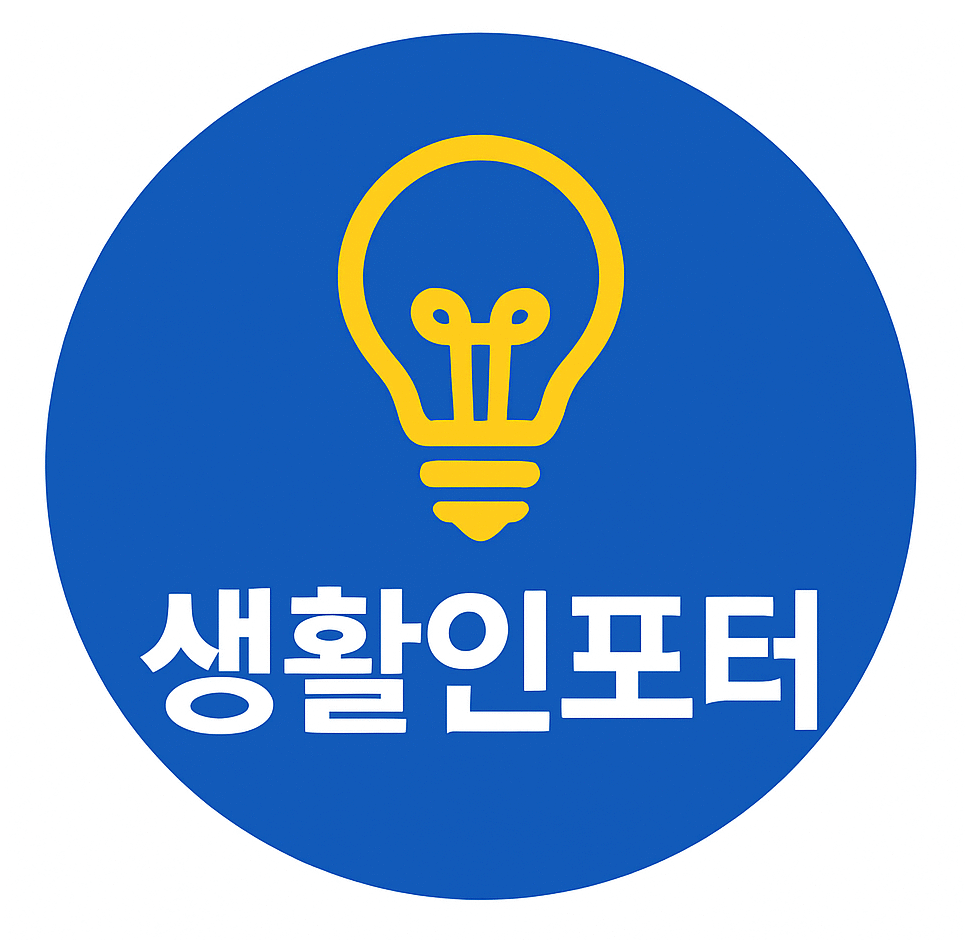
![[긴급 해결] 윈도우 11 복구 환경 키보드/마우스 오류: 원인 분석부터 복구 USB 제작 및 해결법까지 1 [긴급 해결] 윈도우 11 복구 환경 키보드/마우스 오류: 원인 분석부터 복구 USB 제작 및 해결법까지](https://unsemind.com/wp-content/uploads/2025/10/thumbnail_1761043883395_baj4wcot1j-optimized.png)